Requirement Statements
Get someone’s recent tweets and save to a CSV file.
We can start this simple beginner process quickly with Clicknium.
Environment Preparations
- Windows 10
- Visual Studio Code 1.69.2
- Clicknium 0.1.3
- Python 3.10.5
- Chrome 103.0.5060.134
Remarks:
- Need run this sample in English region.
Run this sample
- Follow clicknium getting started to set up develop environment.
- Clone sample repo.
git clone https://github.com/automation9417/automation-samples.git - Open the folder ‘ScrapingPeopleRecentTweets’ in Visual Studio code
- Open
sample.pyin visual studio code. - Fill the sign config in
sample.pysign_in_method_name="" #google for Google account, twiiter_account for tweet account. account="" #google email/phone, twitter username/email/phone verify_account=""#Sign in with tweet account, may need secondary verification. e.g. sign in with twitter email use username/phone to verify. - Fill a Twitter user name you want to scrape Tweets from in
sample.pyscrape_user_name="" # The Twitter name you want to scrape Tweets from, must start with @. e.g. @exemple - Press
F5to debug the sample or pressCTRL+F5to run sample.
Steps
- Assume Twitter is not open in chrome, so we need open chrome with the explore address firstly.
#Use following code to open chrome with target url browser_tab=clicknium.chrome.open("https://twitter.com/explore") - Assume Twitter is not signed in, so we need to sign in twitter with Google account or twitter account.
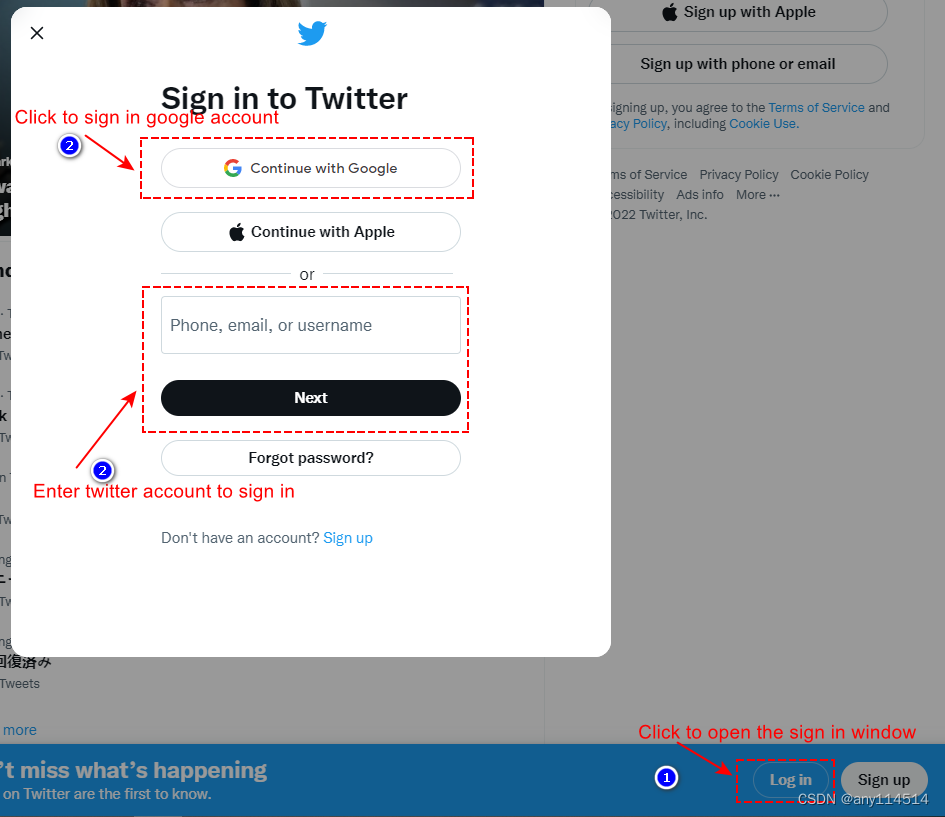
- Google account sign in
from time import sleep from clicknium import clicknium, locator from clicknium.common.enums import * def google_sign_in(email_or_phone,password): clicknium.find_element(locator.websites.twitter.login_btn).click() sleep(2) clicknium.send_hotkey("{ESC}") continue_with_google_btn=clicknium.wait_appear(locator.websites.twitter.continue_with_google_btn,wait_timeout=5) if continue_with_google_btn: continue_with_google_btn.click(by= MouseActionBy.MouseEmulation) else: clicknium.find_element(locator.websites.twitter.continue_as_x_btn).click(by= MouseActionBy.MouseEmulation) clicknium.find_element(locator.websites.google_accounts.use_other_account_btn).click() clicknium.find_element(locator.websites.google_accounts.email_or_phone_input).set_text(email_or_phone) clicknium.find_element(locator.websites.google_accounts.email_or_phone_next_btn).click() clicknium.find_element(locator.websites.google_accounts.password_input).set_text(password) clicknium.find_element(locator.websites.google_accounts.password_next_btn).click()- Twitter account sign in
from time import sleep from clicknium import clicknium, locator from clicknium.common.enums import * def sign_in_with_twitter_account(email_or_phone_or_username,verify_account,password): clicknium.find_element(locator.websites.twitter.login_btn).click() sleep(2) clicknium.send_hotkey("{ESC}") clicknium.find_element(locator.websites.twitter.twitter_account_input).set_text(email_or_phone_or_username) clicknium.find_element(locator.websites.twitter.login_next_btn).click() twitter_verify_input=clicknium.wait_appear(locator.websites.twitter.twitter_verify_input,wait_timeout=5) if twitter_verify_input: twitter_verify_input.set_text(verify_account) clicknium.find_element(locator.websites.twitter.login_next_btn).click() clicknium.find_element(locator.websites.twitter.twitter_password_input).set_text(password) clicknium.find_element(locator.websites.twitter.login_form_login_btn).click()
- Twitter account sign in
-
Search and select a twitter user by username.
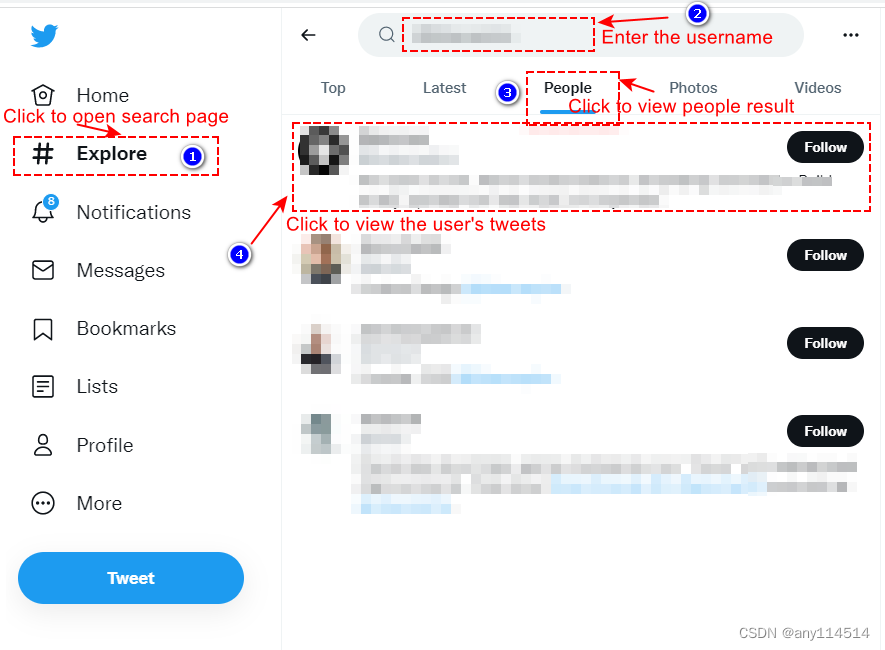
from time import sleep from msilib.schema import Error from clicknium import clicknium, locator,ui from clicknium.common.enums import * import csv def search_and_select_user(username): clicknium.find_element(locator.websites.twitter.explore_menu).click() clicknium.find_element(locator.websites.twitter.search_text_box_input).click(by= MouseActionBy.MouseEmulation) clicknium.find_element(locator.websites.twitter.search_text_box_input).set_text(username) sleep(1) clicknium.send_hotkey('{ENTER}') search_people_tab=clicknium.wait_appear(locator.websites.twitter.search_people_tab,wait_timeout=10) if search_people_tab: search_people_tab.click() else: msg="Search people tab not found." raise Error(msg) target_search_people=clicknium.wait_appear(locator.websites.twitter.target_search_people,{"user_name":username}, wait_timeout=10) if target_search_people: target_search_people.click() else: msg="People:"+username+" not found." raise Error(msg) -
Get user recent tweets.
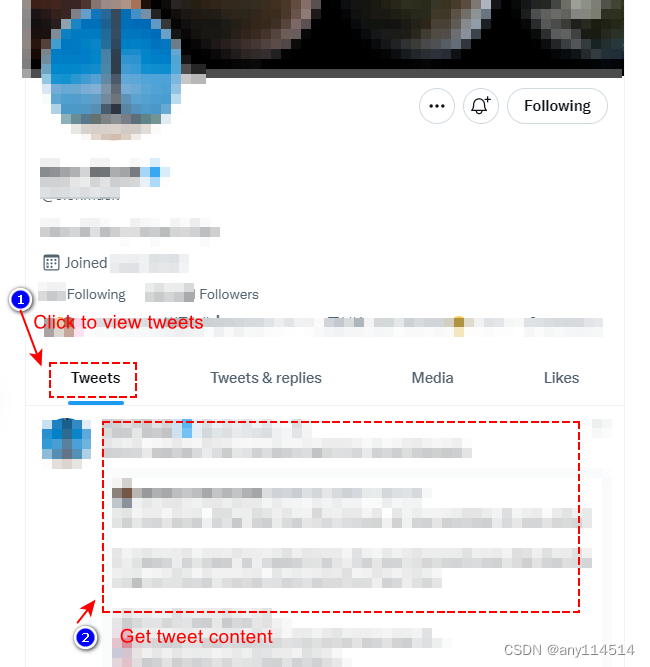
- Use get_text to get the tweets publish date, content and link, the result will be saved to a CSV file.
from time import sleep from msilib.schema import Error from clicknium import clicknium, locator,ui from clicknium.common.enums import * import csv def get_user_recent_tweets(username)->str: search_and_select_user(username) clicknium.find_element(locator.websites.twitter.user_tweets_tab).click() tweet_article=clicknium.wait_appear(locator.websites.twitter.tweet_article, wait_timeout=10) if not tweet_article: msg="Tweet not found." raise Error(msg) ret_csv_file_name=username+'_recent_tweets.csv' with open(ret_csv_file_name, 'w', newline='',encoding='utf-8') as csvfile: fieldnames = ['publish_date',"content","link"] writer = csv.DictWriter(csvfile, fieldnames=fieldnames) writer.writeheader() tweet_articles=clicknium.find_elements(locator.websites.twitter.tweet_article) #Start for loop for index in range(1,tweet_articles.__len__()+1): selected_tweet_article=clicknium.wait_appear(locator.websites.twitter.selected_tweet_article,{"index":index},wait_timeout=5) if not selected_tweet_article: continue tweet_text=clicknium.wait_appear(locator.websites.twitter.tweet_text,{"index":index},wait_timeout=2) content="" if tweet_text: content=tweet_text.get_text() tweet_card=clicknium.wait_appear(locator.websites.twitter.tweet_card,{"index":index},wait_timeout=2) link="" if tweet_card: link=tweet_card.get_property("href") tweet_publish_date=clicknium.wait_appear(locator.websites.twitter.tweet_publish_date,{"index":index},wait_timeout=2) publish_time="" if tweet_publish_date: publish_time=tweet_publish_date.get_property("datetime") writer.writerow({'publish_date':publish_time,"content":content,"link":link}) #End for loop
-
Sign out.
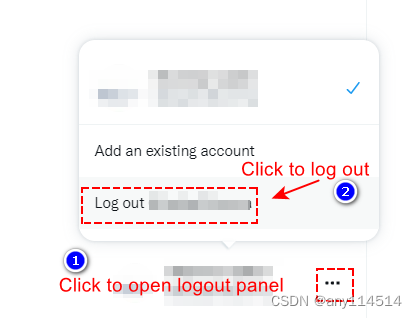
from clicknium import clicknium, locator def sign_out(): user_avatar_btn=clicknium.wait_appear(locator.websites.app_slack.user_avatar_btn,wait_timeout=5) if user_avatar_btn: user_avatar_btn.click() clicknium.find_element(locator.websites.app_slack.sign_out_btn).click() -
Close opened browser tab.
browser_tab.close()# close the opened browser tab.
Tips
- Pass variable to the locator
In this sample user name is passed to thetarget_search_peoplelocator as following-
Define variable in locator
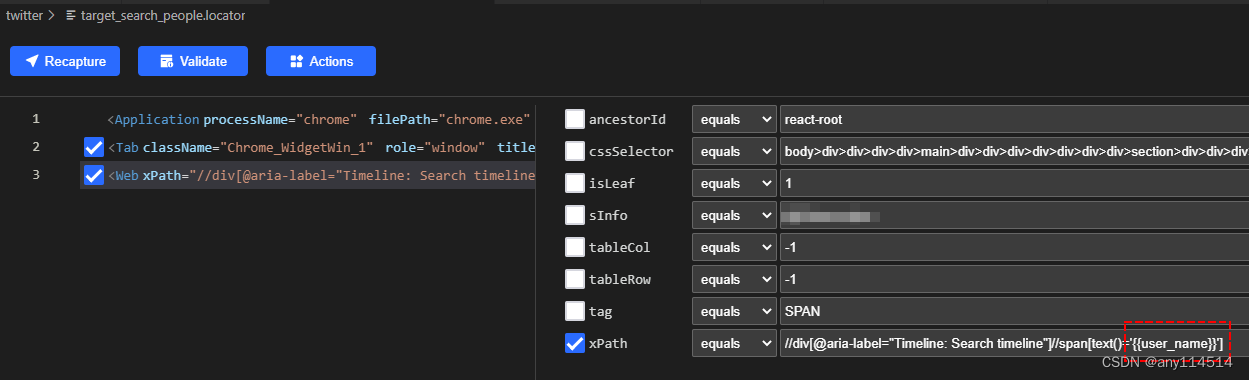
-
Pass variable in code
target_search_people=clicknium.wait_appear(locator.websites.twitter.target_search_people,{"user_name":username}, wait_timeout=10)
-
Concepts
Clicknium provides excellent ways of the recorder and the concept of the Locator, which helps you finish developing efficiently without lots of details. Hence it is worth getting to know the concepts below.
Functions involved
Get Started
- Create a new folder. Open Visual Studio Code and press the keyboard shortcut
Ctrl+Shift+Pto select Clicknium: Sample and select the newly created folder. - pip install clicknium
- Copy the ‘.locator’ folder under ‘ScrapingPeopleRecentTweets’ to your new created folder
- Open
sample.pyand follow the steps above